使用 Mu 编辑器教授 Python
Mu 让你轻松学会如何编写 Python 代码。

在学校里,教孩子们编程是非常流行的。很多年前,在 Apple II 和 Logo) 编程的年代,我学会了创建 乌龟 绘图。我很喜欢学习如何对虚拟乌龟进行编程,后来也帮助学生进行编程。
大约五年前,我了解了 Python 的 turtle 模块,这是我 Python 之旅的转折点。很快,我开始使用 turtle 模块来教学生 Python 编程基础,包括使用它来创建有趣的图形。
开始使用 Python 的 turtle 模块
在 Linux 或 macOS 电脑上,你只需打开一个终端,输入 python,你就会看到 Python shell。
如果你使用的是 Windows 电脑,则需要先安装 Python,到 Python 网站上下载最新的稳定版。
接下来,用 import turtle 或 import turtle as t 将 turtle 模块导入 Python 中。然后你就可以开始享受创建乌龟绘图的乐趣了。
认识一下 Mu
在我的 Python 冒险的早期,我使用了 IDLE,它是 Python 的集成开发环境。它比在 Python shell 中输入命令要容易得多,而且我可以编写和保存程序供以后使用。我参加了一些在线课程,阅读了许多关于 Python 编程的优秀书籍。我教老师和学生如何使用 IDLE 创建乌龟绘图。
IDLE 是一个很大的改进,但在克利夫兰的 PyConUS 2019 上,我看到了 Nicholas Tollervey的演讲,这改变了我学习和教授 Python 的方式。Nick 是一位教育家,他创建了 Mu,一个专门为年轻程序员(甚至像我这样的老程序员)设计的 Python 编辑器。Mu 可以安装在 Linux、macOS 和 Windows 上。它很容易使用,并且附带了优秀的文档和教程。
在 Linux 上,你可以通过命令行安装 Mu。
在 Ubuntu 或 Debian 上:
$ sudo apt install mu-editor
在 Fedora 或类似的地方:
$ sudo dnf install mu
或者,你可以使用 Python 来进行安装。首先,确保你已经安装了 Python 3:
$ python --version
如果失败了,就试试:
$ python3 --version
假设你有 Python 3 或更高版本,使用 Python 包管理器 pip 安装 Mu。
$ python -m pip install mu-editor --user
然后你可以从命令行运行 Mu,或者创建一个快捷方式:
$ python -m pip install shortcut mu-editor --user
树莓派上默认安装了 Mu,这是一个很大的优点。在过去的几年里,我已经向学生介绍了使用树莓派和 Mu 编辑器的 Python 编程。
如何用 Mu 教授 Python
Mu 是向学生展示 Python 入门的好方法。下面是我如何教学生开始使用它。
- 打开 Mu 编辑器。
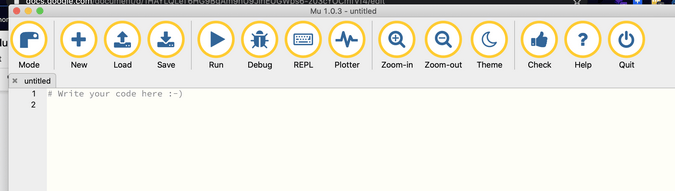
- 输入
import turtle导入turtle模块,就可以让乌龟动起来了。我的第一课是用 Python 代码画一个简单的正方形。
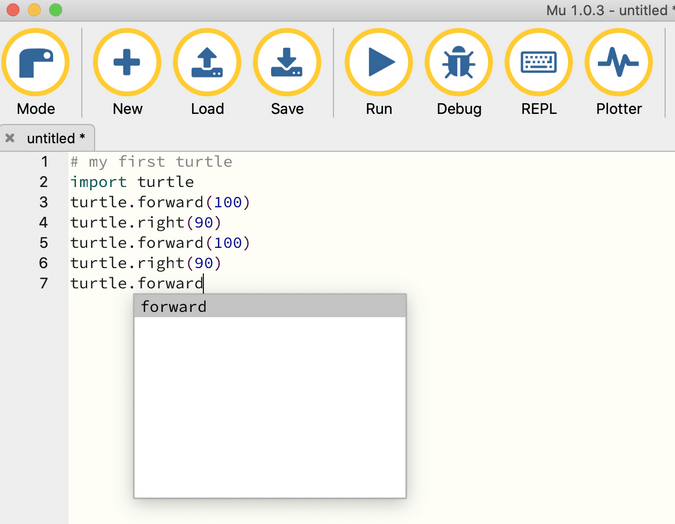
- 保存这个程序,确保文件名以 .py 结尾。
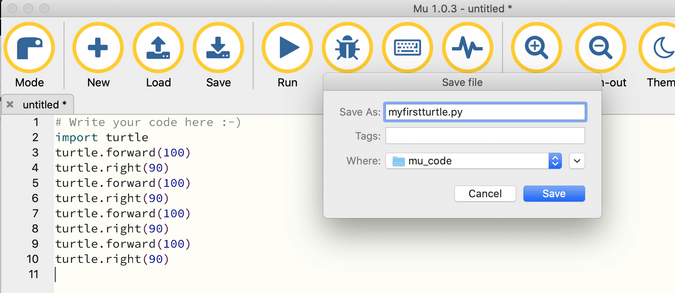
- 运行程序。哪怕是运行这样一个简单的程序都会让人兴奋,看到你写的程序的图形输出是很有趣的。

超越基础知识
在上完这节简单的课后,我讲解了有一些方法可以简化和扩展学生所学的基础知识。一是创建一个更简单的 turtle 对象,import turtle as t。然后我介绍了一个 for 循环,用另外一种 turtle 方法画一个正方形。
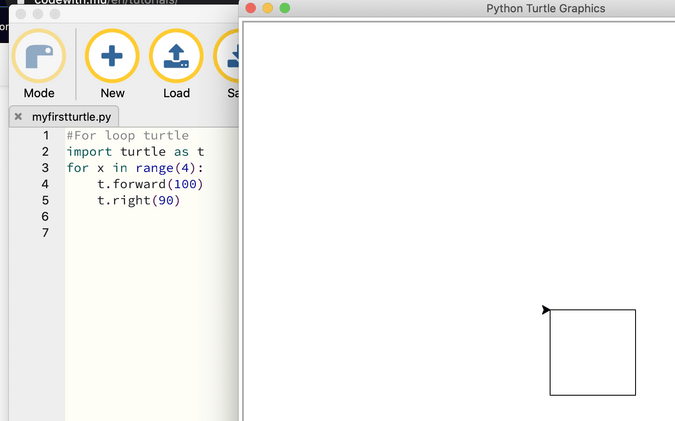
接下来,我将展示如何创建一个 my_square 函数,作为另一种绘制正方形的方法。
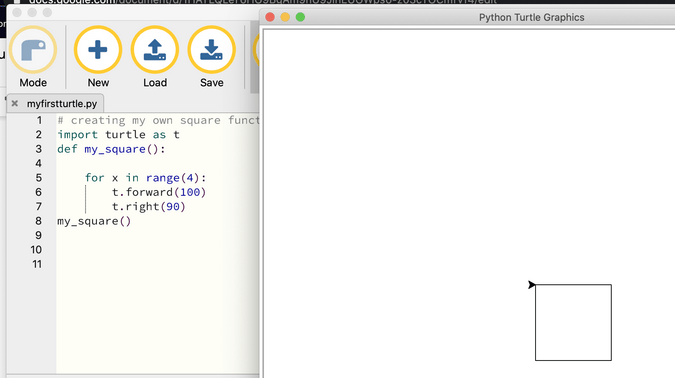
后来,我通过介绍其他 turtle 模块方法,包括 penup、pendown 和 pencolor 来扩展这个概念。很快,我的学生们就开始开发更复杂的程序,并对其进行迭代。

我一直渴望学习,我很想知道你在学校或家里是如何教授 Python 的。请在评论中分享你的经验。
via: https://opensource.com/article/20/9/teach-python-mu
作者:Don Watkins 选题:lujun9972 译者:geekpi 校对:wxy